CorelDRAW绘画实例教程,教你cdr绘制花朵工笔画效果
CorelDRAW绘画操作是cdr设计师的常规操作,矢量图的绘制软件除了ai那就是cdr了,你不会以为cdr绘图功能比不上ai吧,那你就大错特错了,CorelDRAW绘画功能同样强大无比,关键在于你的cdr技能以及创意是否足够,下面带来一篇CorelDRAW绘画实例教程,比较基础简单的cdr绘图实例教程,教你如何应用cdr绘制漂亮的花朵工笔画效果方法。
本教程主要用CorelDRAW绘制漂亮的花朵工笔画效果,教程难度不是很大,比较适合新手学习.
先看看最终效果图:

1.勾出大致的轮廓
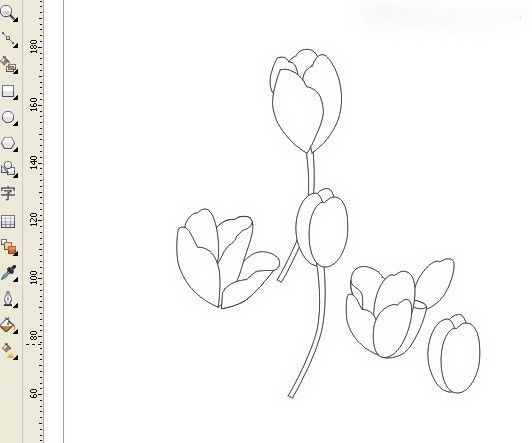
2.给花瓣填充颜色,顺便按一下小键盘的+号复制一个,底层去掉轮廓 ,顶层轮廓转为对象(CTRL+SHIFT+Q),用形状工具F10将轮廓处理成工笔画的笔触.
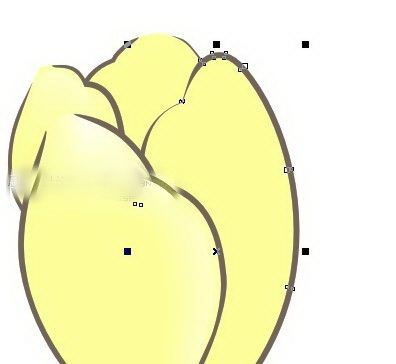
3.用交互式网状填充工具处理花瓣的虚实,使其更像工笔画的效果,(我处理得不好,网状工具其实和形状工具是一个道理,可增和删节点,选中节点右击色板,暗部填深于底色的色,亮部填淡于底色的色,网格节点顺着花的形状而调试,这是个细活,慢慢来)
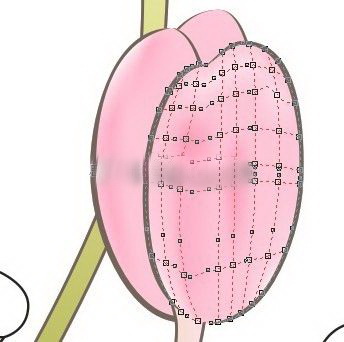

4.依此方法,画出其它部分,看看局部,还是有点像工笔画的效果,呵呵,没白费工夫
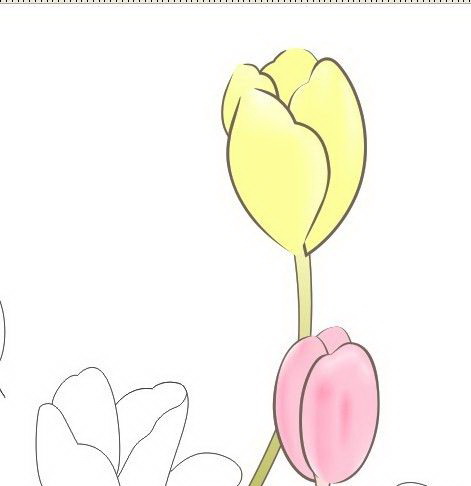
完成图.由于没那恒心,做得不好,我相信各位有恒心,肯定能做出很好的作品
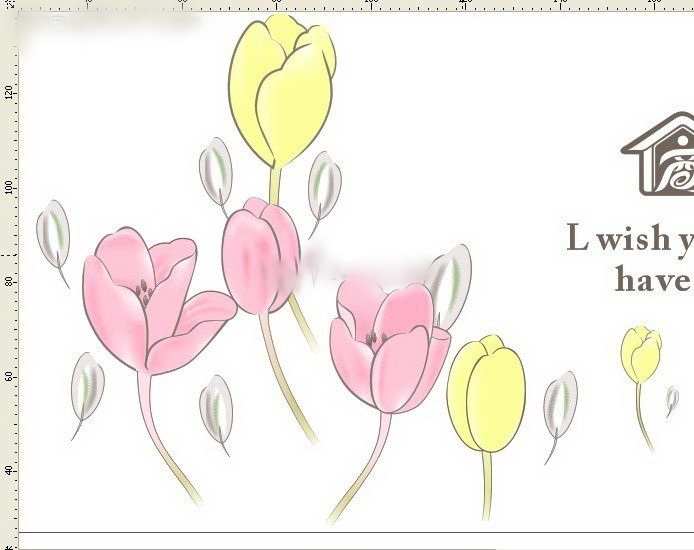

来源:呢图/wskpl
猜你喜欢
![]()